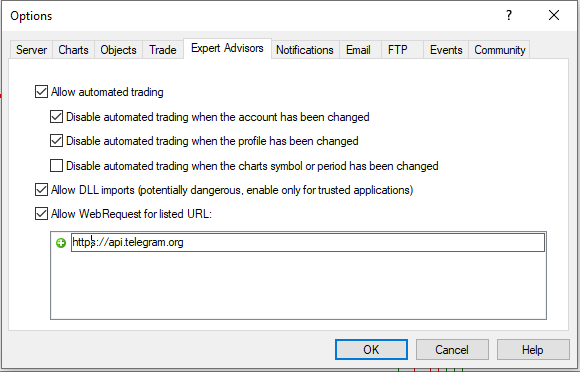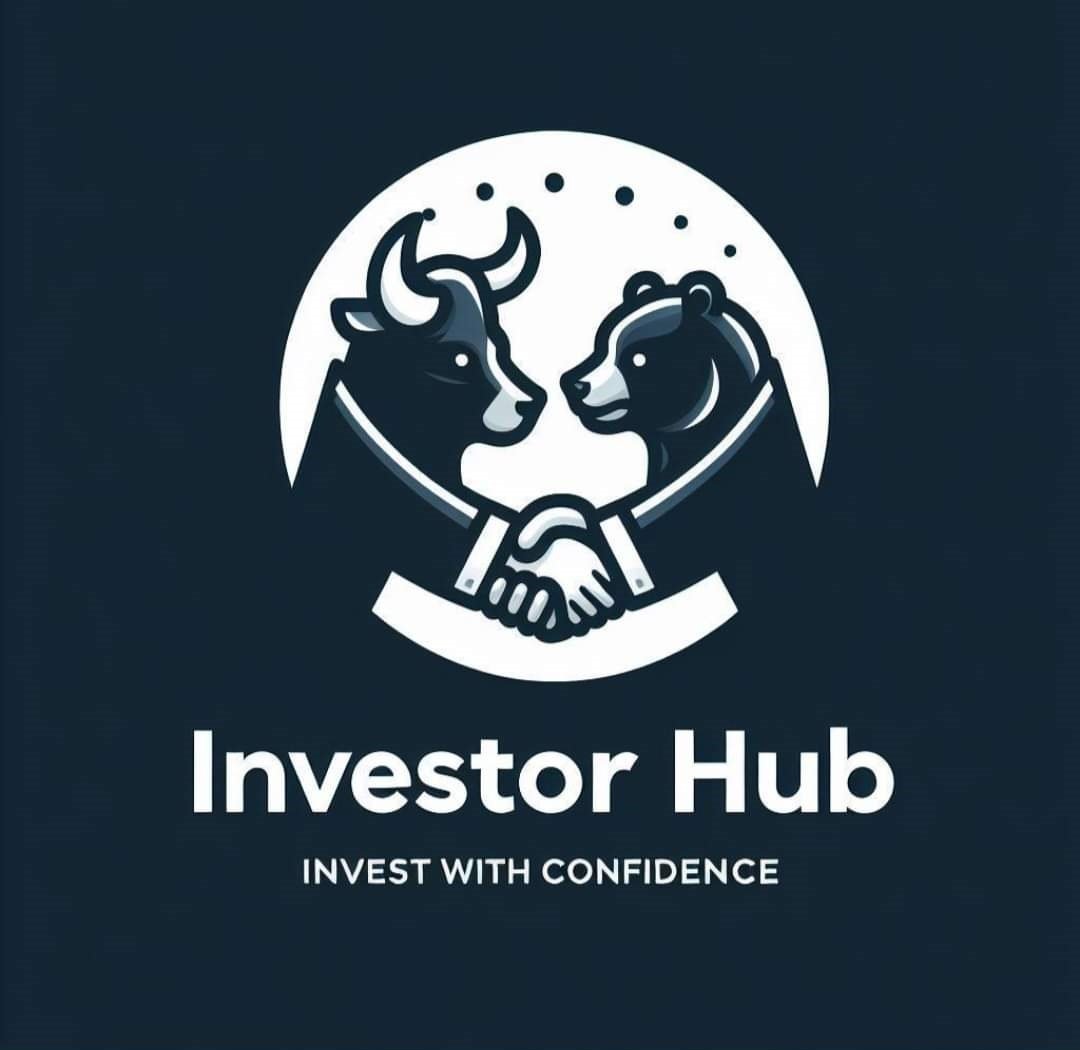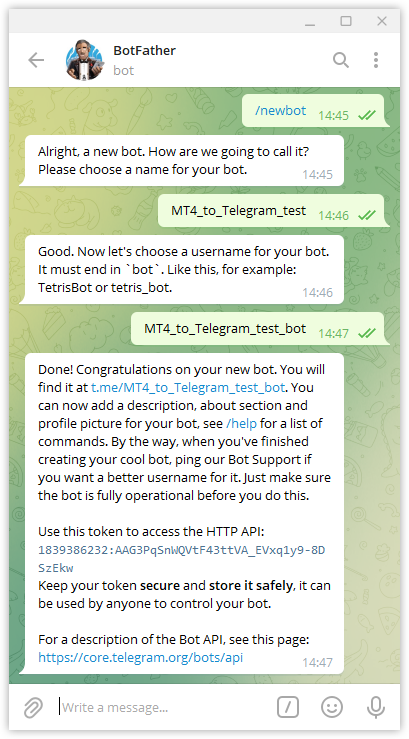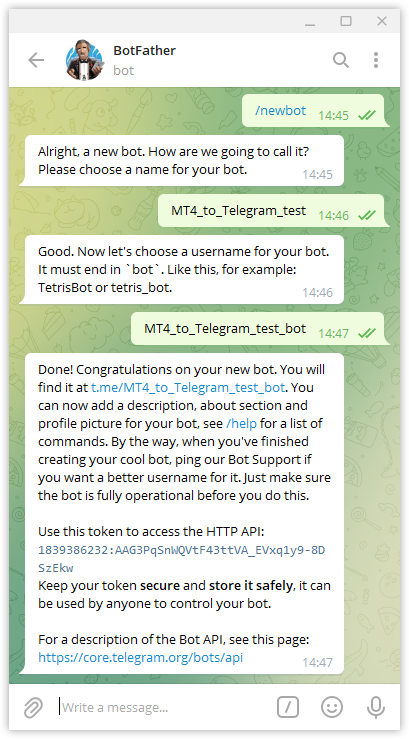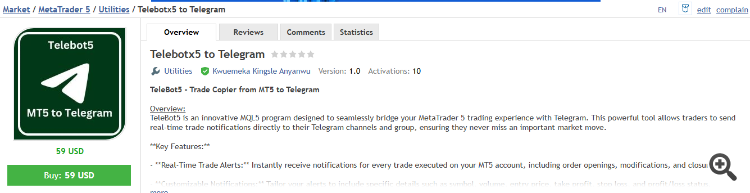นี่คือคู่มือผู้ใช้ในการตั้งค่า MT4/MT5 เป็น Telegram Commerce Copier EA
MT5 มีให้ที่นี่: https://www.mql5.com/en/market/product/125777
MT4 มีให้ที่นี่: https://www.mql5.com/en/market/product/125784
1. สร้างบอทโทรเลข:
- เปิด Telegram และค้นหา BotFather
- เริ่มแชทกับ BotFather และใช้คำสั่ง /newbot
- ปฏิบัติตามคำแนะนำเพื่อตั้งชื่อบอทของคุณและ รับโทเค็นบอท (คุณจะต้องใช้สิ่งนี้ในภายหลัง)
2. สร้างช่องทางโทรเลข:
- ตรวจสอบให้แน่ใจว่าคุณเพิ่มบอทใหม่เป็นสมาชิกของช่อง
- ตรวจสอบให้แน่ใจว่าคุณกำหนดสิทธิ์ผู้ดูแลระบบให้กับบอท
- รับ รหัสแชท หรือ ชื่อช่อง(เช่น @channeluniquename– (คุณจะต้องใช้สิ่งนี้ในภายหลัง)
3. ติดตั้ง MT5 และตั้งค่าบัญชีซื้อขายของคุณ:
- ตรวจสอบให้แน่ใจว่าคุณได้ติดตั้ง MetaTrader 5 (MT5) บนคอมพิวเตอร์ของคุณ
- เข้าสู่ระบบบัญชีซื้อขายของคุณ
4. ดาวน์โหลดสคริปต์ TeleBot5:
5. เพิ่มสคริปต์ลงใน MT5:
- เปิด MT5 และไปที่ ไฟล์ > เปิดโฟลเดอร์ข้อมูล
- ไปที่ MQL5 > ผู้เชี่ยวชาญ
- คัดลอกสคริปต์ TeleBot5 ลงในโฟลเดอร์นี้
- รีสตาร์ท MT5 เพื่อโหลดที่ปรึกษาผู้เชี่ยวชาญใหม่
6. กำหนดค่าบอท:
- ใน MT5 ไปที่แผง Navigator ค้นหาสคริปต์ TeleBot5 ใต้ Professional Advisors
- ลากและวางบอทลงบนแผนภูมิ
- ในการตั้งค่า ให้ป้อนโทเค็นบอท Telegram ที่คุณได้รับจาก BotFather และรหัสแชทหรือชื่อเฉพาะของช่อง
- กำหนดค่าตัวเลือกการแจ้งเตือนให้เหมาะกับความต้องการของคุณ (เช่น รายละเอียดการค้าที่จะรวมไว้)
7. เปิดใช้งานการซื้อขายอัตโนมัติ:
- ตรวจสอบให้แน่ใจว่าได้เปิดใช้งานการซื้อขายอัตโนมัติใน MT5 โดยคลิกปุ่ม “การซื้อขายอัตโนมัติ” บนแถบเครื่องมือ
- ตรวจสอบการตั้งค่าในบอทเพื่อให้แน่ใจว่าได้ตั้งค่าให้ส่งการแจ้งเตือนการซื้อขายแล้ว
8. ทดสอบบอท:
- ดำเนินการทดสอบการซื้อขายเพื่อให้แน่ใจว่ามีการส่งการแจ้งเตือนไปยังบัญชี Telegram ของคุณ
- ตรวจสอบข้อความแชท Telegram เพื่อยืนยันว่าทุกอย่างทำงานได้อย่างราบรื่น
9. ตรวจสอบและปรับการตั้งค่า:
- ตรวจสอบประสิทธิภาพของบอทของคุณเป็นประจำและปรับการตั้งค่าการแจ้งเตือนตามความจำเป็นเพื่อให้ได้ผลลัพธ์ที่ดีที่สุด
บทสรุป
- ตรวจสอบให้แน่ใจว่าเทอร์มินัล MT5 ของคุณทำงานและเชื่อมต่อกับอินเทอร์เน็ตเพื่อให้บอททำงานได้อย่างถูกต้อง
- อัปเดตแอป Telegram ของคุณอยู่เสมอเพื่อหลีกเลี่ยงปัญหาความเข้ากันได้
- ใช้แชทหรือกลุ่มโทรเลขเฉพาะสำหรับการแจ้งเตือนบอทเพื่อจัดระเบียบข้อความของคุณ
ด้วยการทำตามขั้นตอนเหล่านี้ คุณจะสามารถตั้งค่าบอทเครื่องถ่ายเอกสารการซื้อขายได้สำเร็จ ซึ่งจะแจ้งให้คุณและช่องของคุณทราบถึงกิจกรรมการซื้อขาย MT5 ของคุณโดยตรงผ่าน Telegram
บันทึก:
อนุญาต WebRequest!
เปิดเทอร์มินัล MT4 ของคุณแล้วไปที่ “เครื่องมือ” –> “ตัวเลือก” –> “ที่ปรึกษาผู้เชี่ยวชาญ”
เปิดวงเล็บ “อนุญาต WebRequest สำหรับ URL ที่แสดง:” และเพิ่ม URL ต่อไปนี้:
https://api.telegram.org